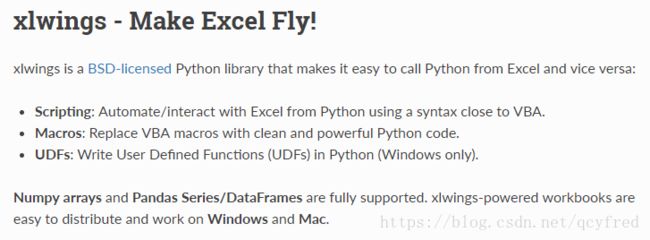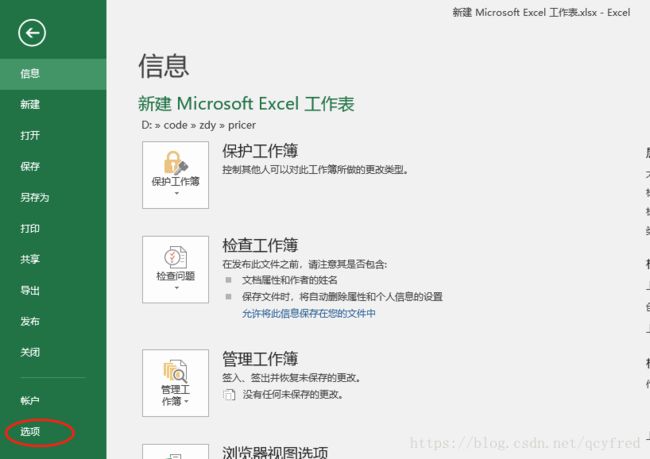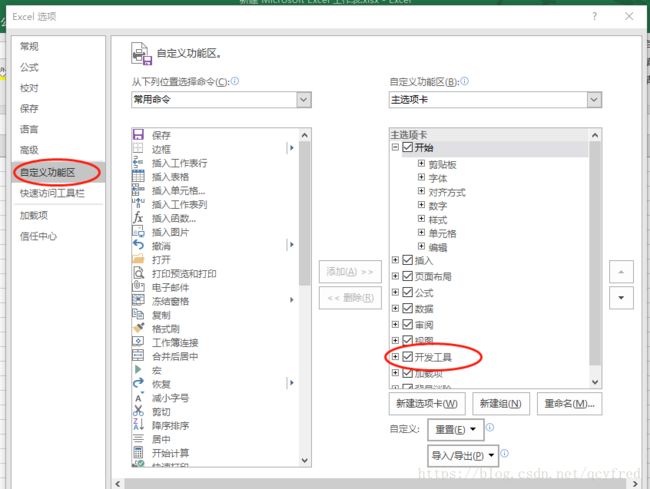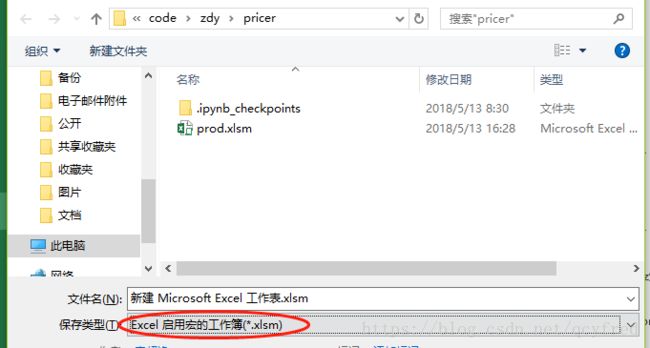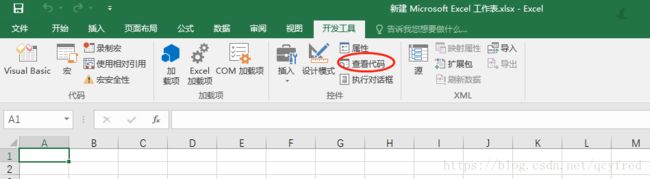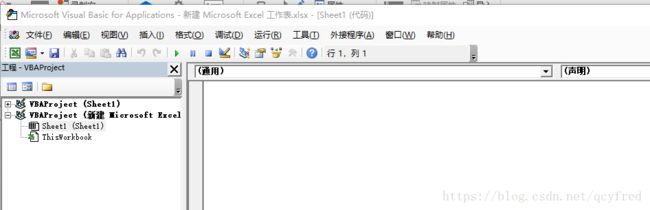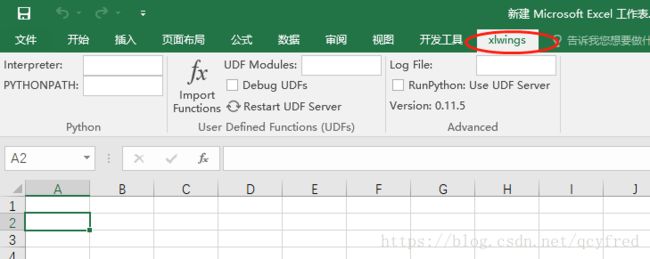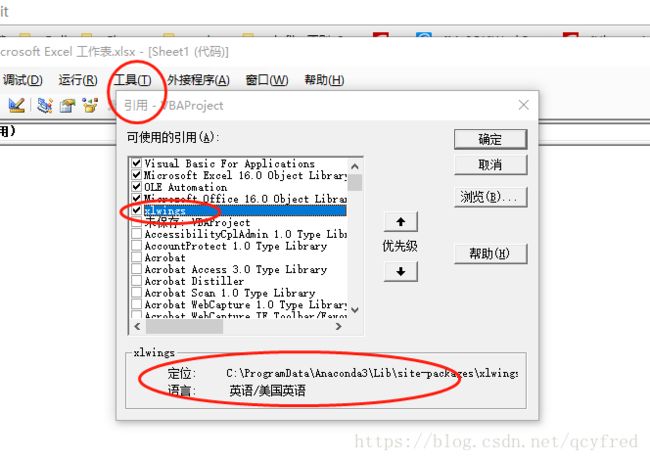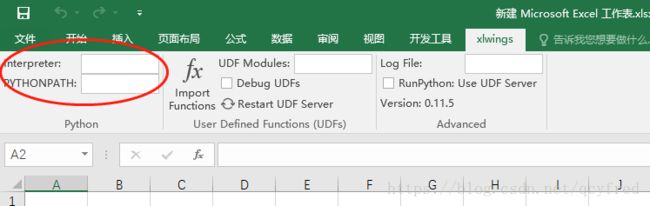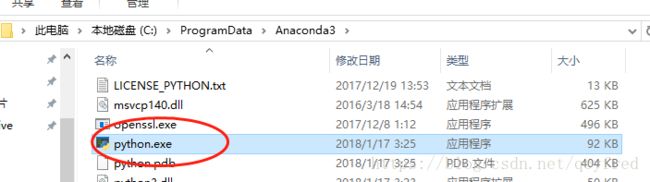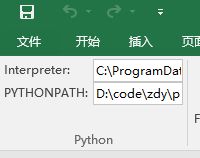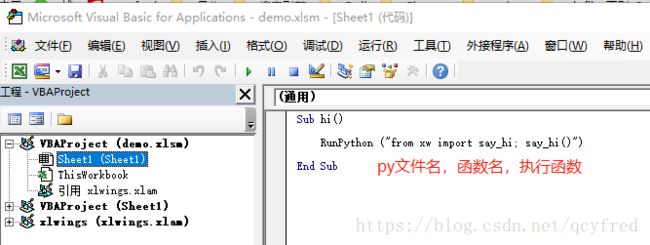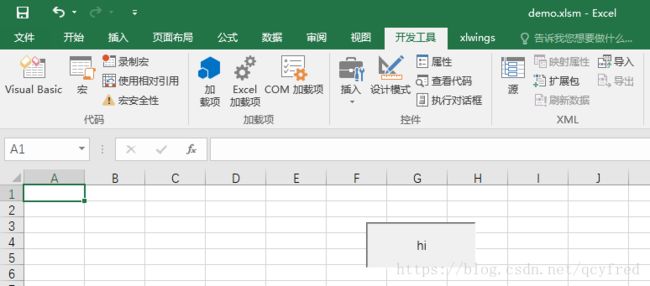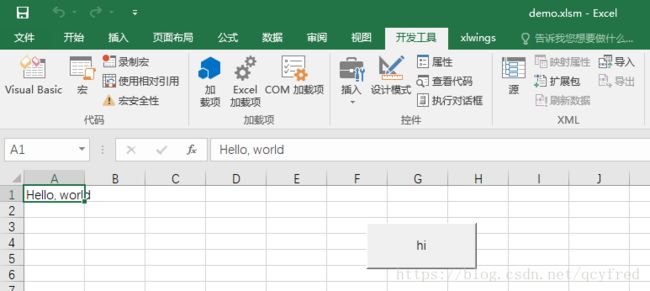xlwings - 让Excel飞起来
说明:我的xlwings版本是0.11.5。老一点的版本可能需要经过额外的设置,其excel插件才能用。
xlwings是一个python的库,支持从Excel调用Python,也支持通过Python去操作Excel。
官方说明、网上的文章已经有很多了。
官方网站:xlwings官网
文档链接:xlwings文档
这里总结如何从Excel通过加一个Macro(宏),点击一个按钮来调用Python,从而实现对Excel的操作。
需求:通过点击Excel中的一个按钮,通过VBA调用Python代码,实现对Excel的操作。
我的环境:Win 10 64位,Excel 2016, Python 3.6(我安装的是Anaconda 3,64 位,有pip工具)
案例:点击一个按钮,单元格A1中出现Hello,world!
效果图
基本流程
假设我的py代码都写好了(后面当然要用)
# -*- coding: utf-8 -*-
import xlwings as xw
def say_hi():
wb = xw.Book.caller()
sht = wb.sheets[0]
sht.range('A1').value = 'Hello, world'
Excel,开启对宏(macro)的支持。
Excel,显示开发工具选项卡。
Excel,保存为启用宏的工作簿。
安装xlwings,并测试安装成功。
Excel,显示xlwings选项卡,这样才可以在Excel中通过VBA执行py和用户自定义函数(UDF)。
配置python编译器路径,以及执行的py文件路径
在VBA中,写一个宏(执行py文件的say_hi函数)。插入按钮,并绑定该宏
- 开启宏支持
Excel 文件 - 选项 - 信任中心 - 宏设置 - 启用所有宏
- 显示“开发工具”选项卡
Excel选项 - 自定义功能区 - 开发工具(勾选)
至此,出现了开发工具的选项卡。
-
保存为启用宏的工作簿 (*.xlsm)
-
安装xlwings,并测试安装成功
-
让Excel显示xlwings选项卡
Excel - 开发工具 - 查看代码,打开 VBA
工具 - 引用,勾选xlwings
注意:你会发现,根本就没有xlwings这个选项。
找到xlwings的addin文件夹,打开xlwings.xlam文件,自然就出现了xlwings选项卡了。
此时再勾选xlwings。
勾选RunPython: Use UDF Server
这样一旦执行py的话,会启一个黑窗口,此后执行py速度要比不勾选快
应该是不需要每次运行的时候都加载py文件了
但是这样的话,修改了py文件,需要把黑窗口关掉,重新导入
其实感觉就相当于是Debug模式还是Release模式
再到VBA中对勾选xlwings的支持。
-
配置编译器路径,需要执行的py文件路径
interpreter:编译器,找到python.exe(我的是anaconda 3, 一步到位)
PYTHONPATH:py文件路径
- 写宏,插入按钮,绑定宏
Sub hi()
RunPython ("from xw import say_hi; say_hi()")
End Sub
开发工具 - 插入 - 表单控件(按钮)
编辑文字,指定宏
最后,点击按钮,Done!